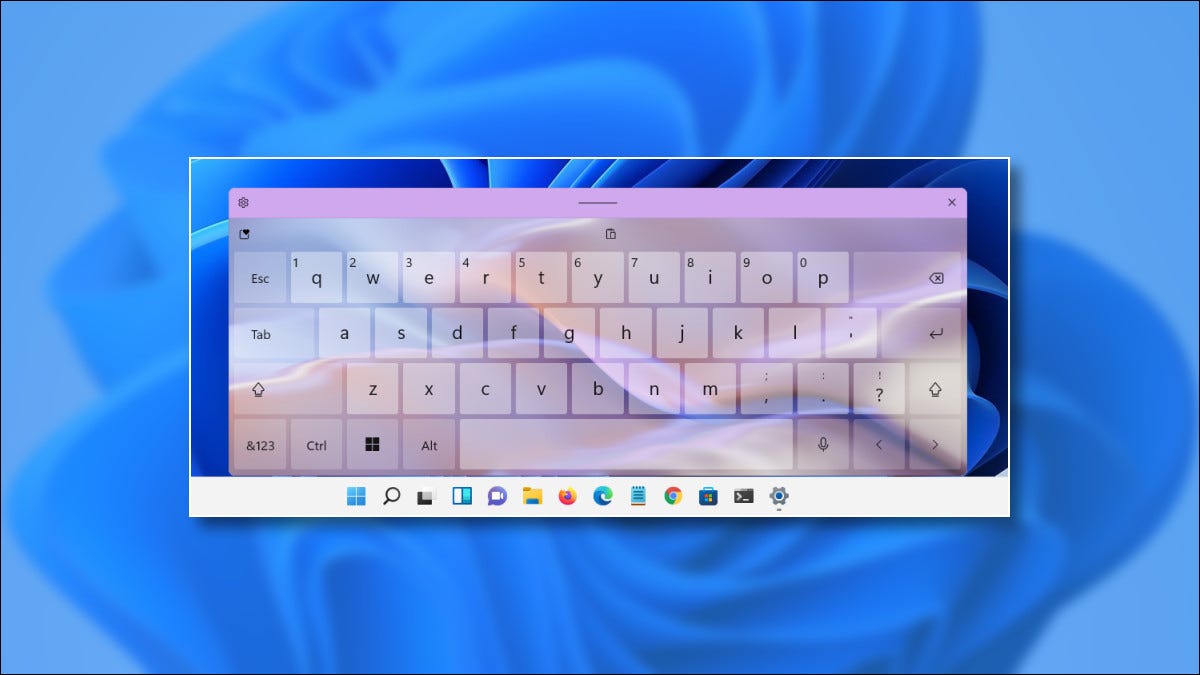
Se usi Windows 11 su un tablet o un computer touchscreen, puoi fare affidamento sulla tastiera touch per inserire il testo. Ma, Sapevi che puoi dare a questa tastiera virtuale un nuovo look con un tema colorato?? Ecco come.
Primo, apri le Impostazioni di Windows. Per farlo velocemente, premere windows + io sulla tua tastiera. Oppure puoi fare clic con il pulsante destro del mouse sul pulsante Start e selezionare “Collocamento” sul menu.
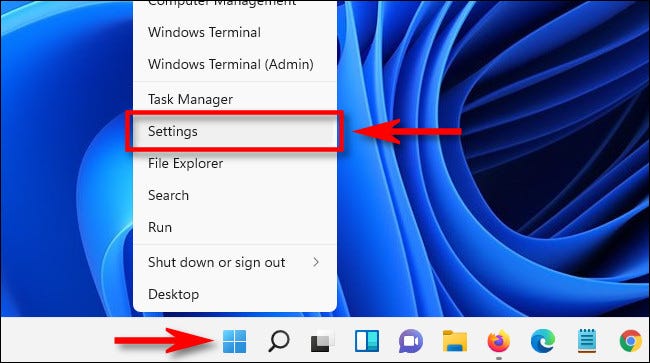
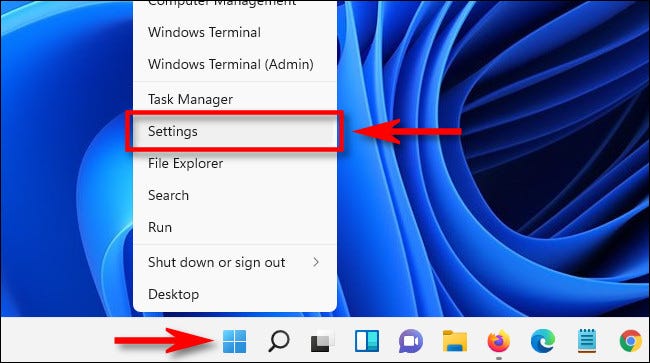
Nelle impostazioni di Windows, seleccione el elemento de la barra lateral “Personalizzazione” e quindi fare clic su “Tastiera touch”.
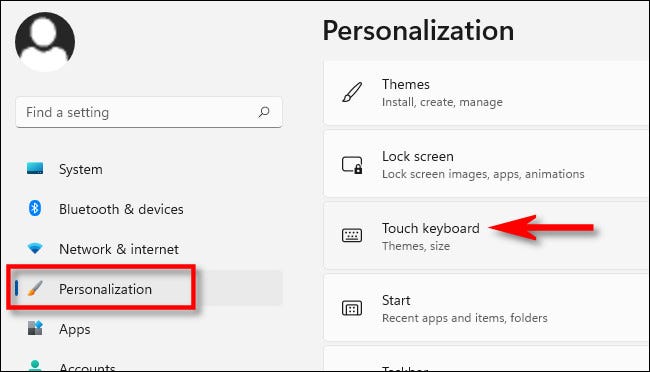
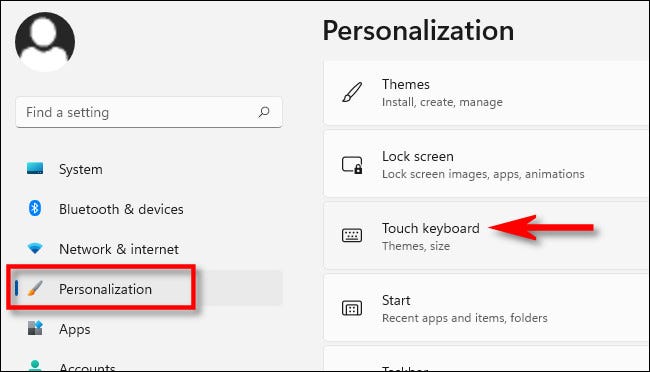
Nelle impostazioni della tastiera touch, clicca su “Tema della tastiera” para expandir el menú del tema.
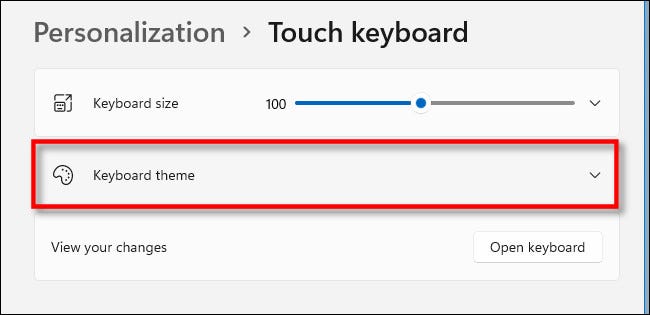
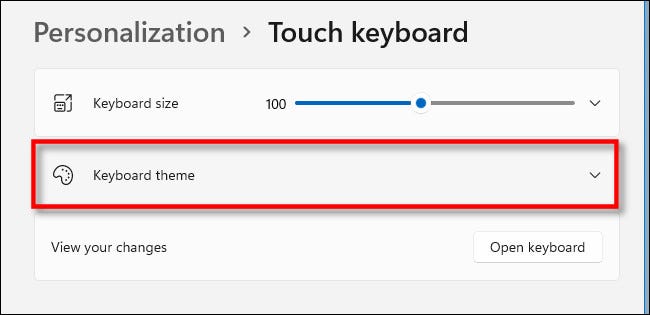
Quando il menu Tema della tastiera è espanso, vedrai una griglia di diversi temi della tastiera tra cui puoi scegliere. Si va da professionali a molto colorati e divertenti. Trova quello che ti piace e fai clic su di esso.
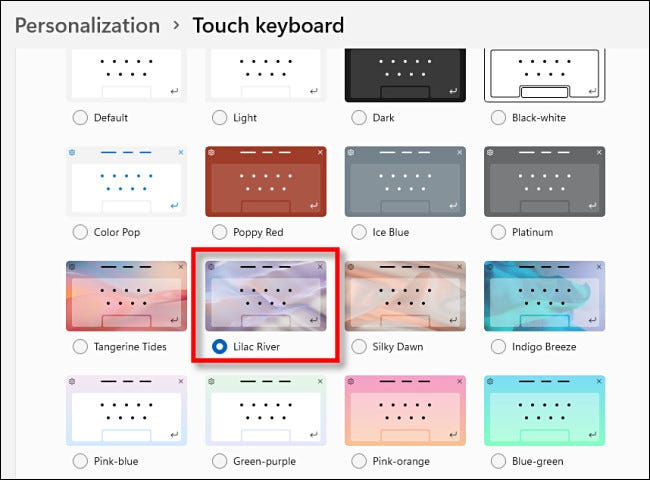
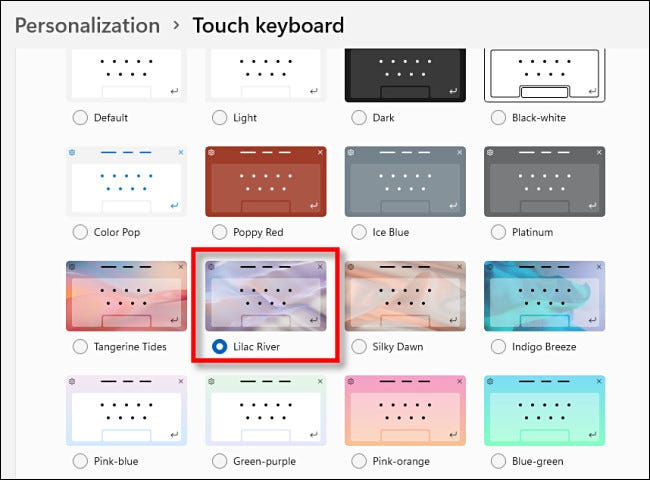
Successivamente, puede verificar cómo se ve el nuevo tema usando el ícono del teclado táctil en la barra de tareas o el botón “Mostrar teclado” en Personalización> Tastiera touch.
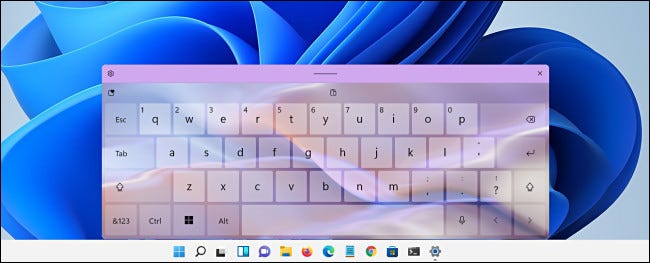
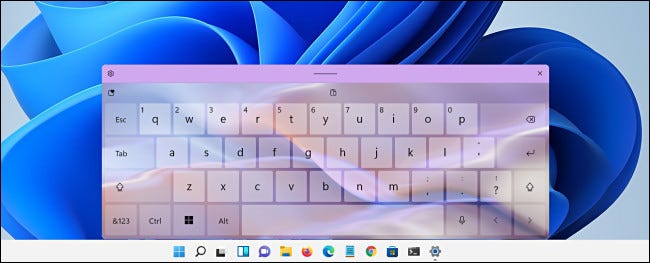
Stai abbastanza bene!
Allo stesso tempo puoi impostare colori personalizzati sulla tastiera touch. Per farlo, Selezionare “Personalizzato” en la lista de temas y después haga clic en “Modificare”.
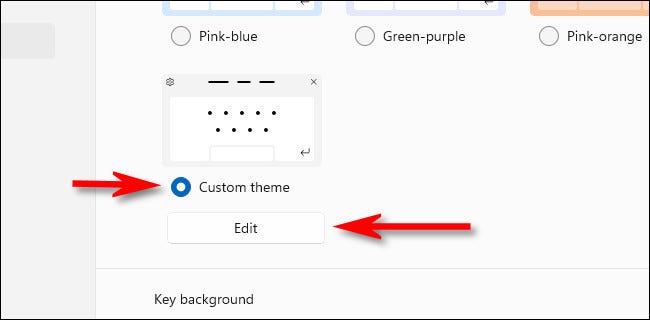
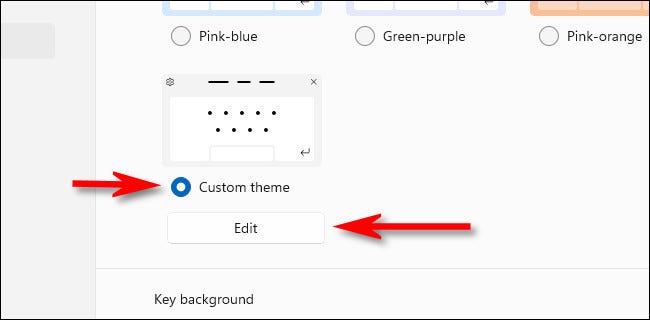
Nella schermata di modifica del tema personalizzato, puoi scegliere colori personalizzati per il testo sulla tastiera, i tasti stessi e il bordo della finestra della tastiera touch. Puoi anche usare un file immagine personalizzato come sfondo della finestra. Utilice las pestañas justo debajo de la “Vista previa del tema” para cambiar entre estos ítems durante la edición y después seleccione los colores a continuación. Quando è finito, clicca su “Mantenere”.
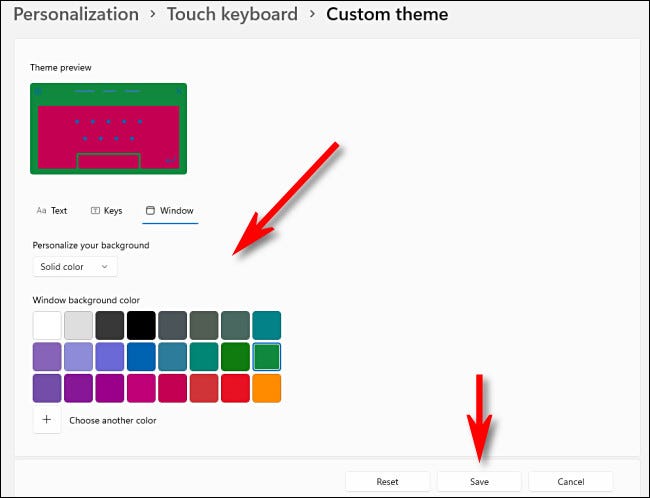
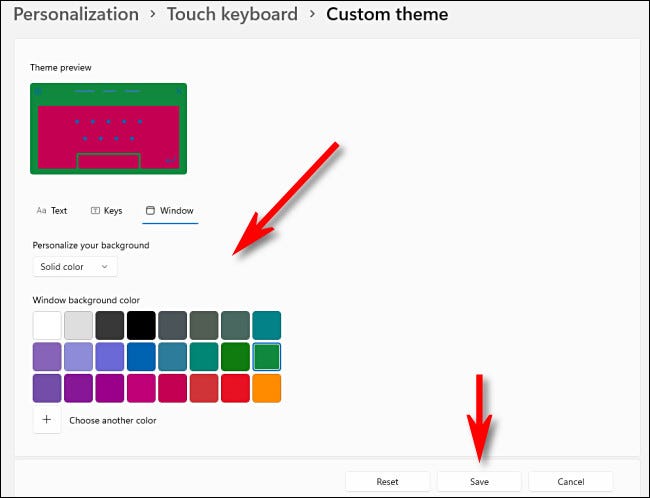
Successivamente, Chiudi le impostazioni e goditi la tua nuova tastiera touch personalizzata. Buona digitazione!
IMPARENTATO: Come abilitare la tastiera touch in Windows 11
impostaTimeout(funzione(){
!funzione(F,B,e,v,n,T,S)
{Se(f.fbq)Restituzione;n=f.fbq=funzione(){n.callMethod?
n.callMethod.apply(n,argomenti):n.queue.push(argomenti)};
Se(!f._fbq)f._fbq = n;n.push=n;n.loaded=!0;n.version='2.0′;
n.coda=[];t=b.createElement(e);t.async=!0;
t.src=v;s=b.getElementsByTagName(e)[0];
s.parentNode.insertBefore(T,S) } (window, documento,'copione',
'https://connect.facebook.net/en_US/fbevents.js');
fbq('dentro', '335401813750447');
fbq('traccia', 'Visualizzazione della pagina');
},3000);






